Mendapatkan Kode Aktivasi
Kode Aktivasi unik untuk setiap langganan VPN One Click. Untuk memeriksa Kode Aktivasi Anda, silakan klik jenis Sistem Operasi Anda di bawah ini.
Prosedur untuk mendapatkan Kode Aktivasi VPN One Click di iPhone atau iPad Anda.
Buka aplikasi VPN One Click di iPhone atau iPad Anda.
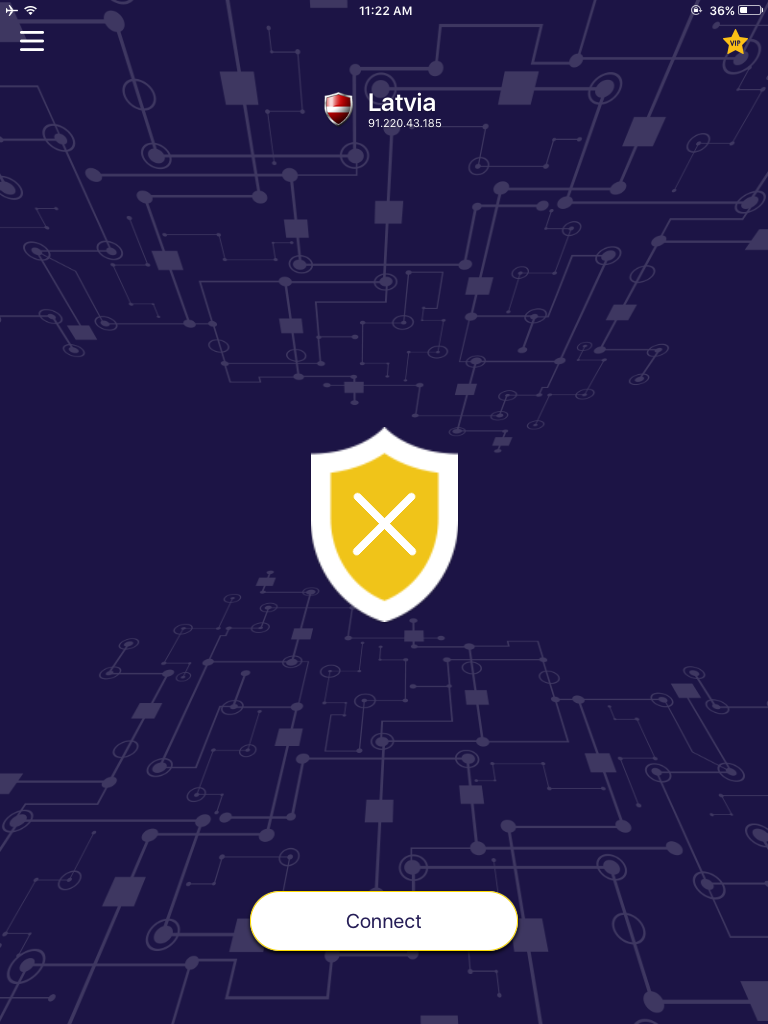
Klik pada ikon Menu di sudut kiri atas dan Anda akan melihat layar di bawah ini.
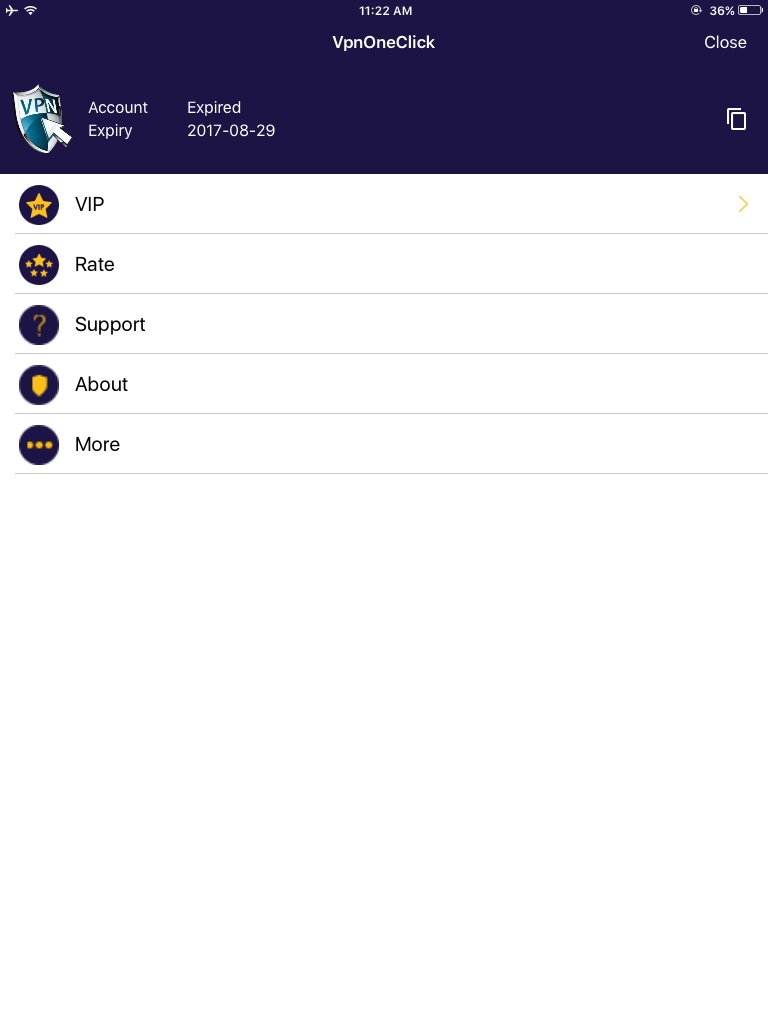
Sekarang, klik ikon ‘salin’ (kotak ganda) di sudut kanan atas. Ini akan menyalin Kode Aktivasi Anda ke clipboard. Sekarang Anda dapat menempelkan Kode pada catatan untuk melihatnya.
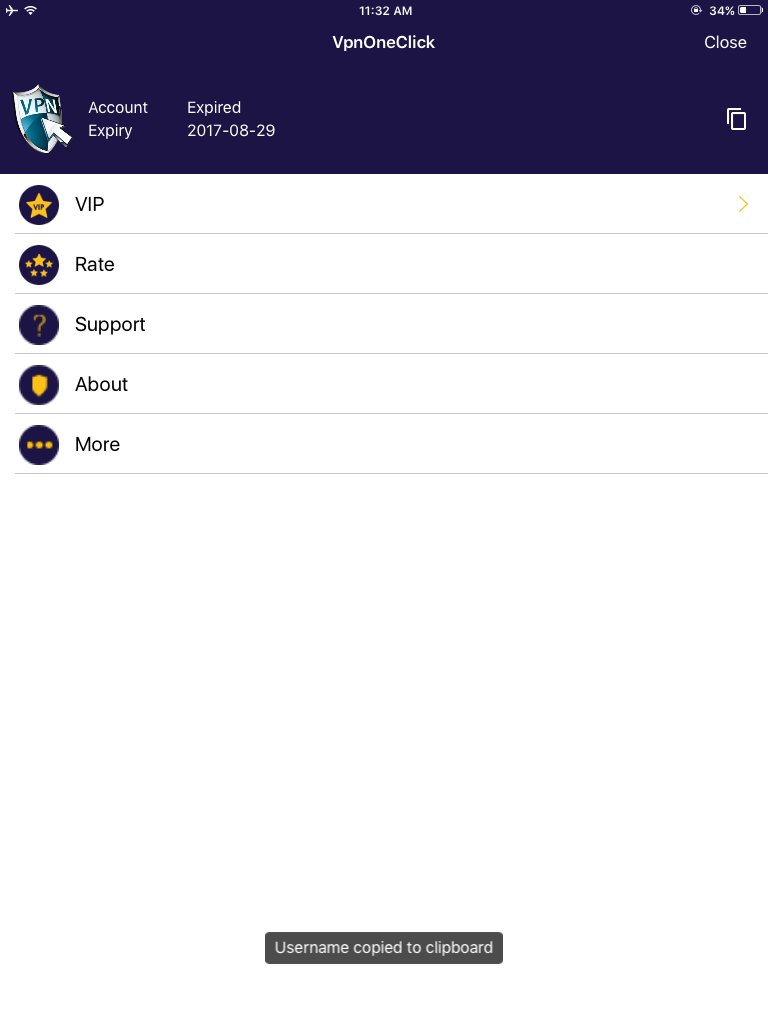
Prosedur untuk mendapatkan Kode Aktivasi VPN One Click di Platform Android
Buka aplikasi VPN One Click di ponsel atau tablet Android Anda.
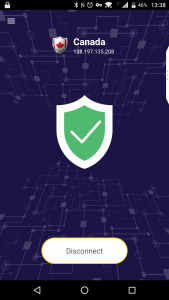
Klik ikon menu di sudut kiri atas dan Anda akan melihat layar di bawah ini.
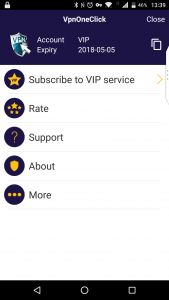
Sekarang, klik ikon ‘salin’ (kotak ganda) di sudut kanan atas. Ini akan menyalin Kode Aktivasi Anda ke clipboard. Sekarang Anda dapat menempelkan kode pada catatan untuk melihatnya.
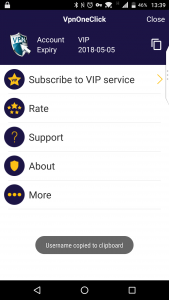
Prosedur untuk mendapatkan Kode Aktivasi VPN One Click di Komputer Mac.
Langkah 1: Klik pada “System Preferences” dari komputer Mac Anda
Langkah 2: Sekarang klik pada “Jaringan”, dan kemudian klik pada “VPN” dan baca “Nama Akun”. (Nama Akun adalah kode aktivasi).
Preferensi Sistem > Jaringan > VPN > Nama Akun
Prosedur untuk mendapatkan Kode Aktivasi VPN One Click di komputer Windows.
Buka aplikasi VPN One Click di komputer Windows Anda.
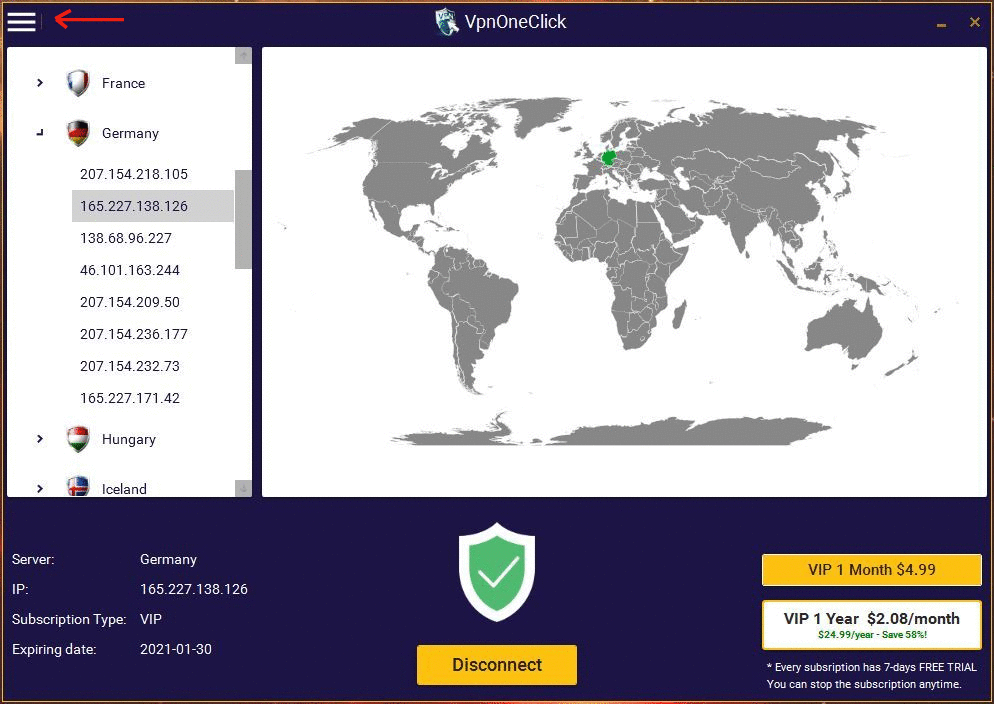
Klik pada ikon menu yang terletak di sudut kiri atas.
Ini akan menampilkan Kode Aktivasi.
Prosedur untuk mendapatkan Kode Aktivasi VPN One Click di Windows Mobile Anda.
Buka aplikasi VPN One Click di Windows mobile Anda.
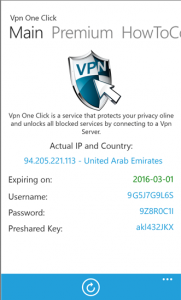
Halaman ini akan menampilkan ‘Nama Pengguna’ yang merupakan Kode Aktivasi Anda.
Procedure to get VPN One Click Activation Code on Linux.
Open VPN One Click application on your Linux computer.
If you have a paid subscription of VPN One Click, your PayPal link will have your Activation Code in it.
